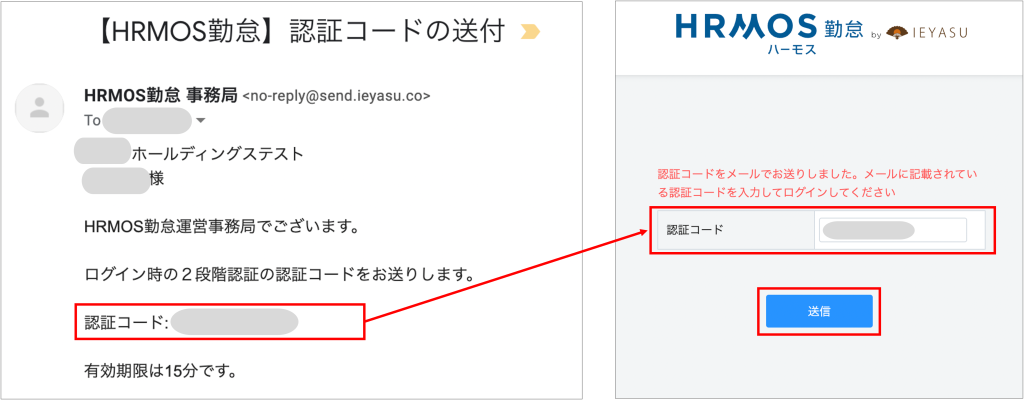Q. システム管理者の二段階認証とは?
A.
【機能紹介】システム管理者の二段階認証
二段階認証を行うように設定した場合、「システム管理者」権限のアカウントは、ログインをする際に、ログインID・パスワードの入力だけでなく「認証コード」の認証が必要になります。
アカウントに登録されているメールアドレス宛に、ログイン用の認証コードが送られますので、その認証コードを入力してハーモス勤怠 by IEYASUへログインしてください。
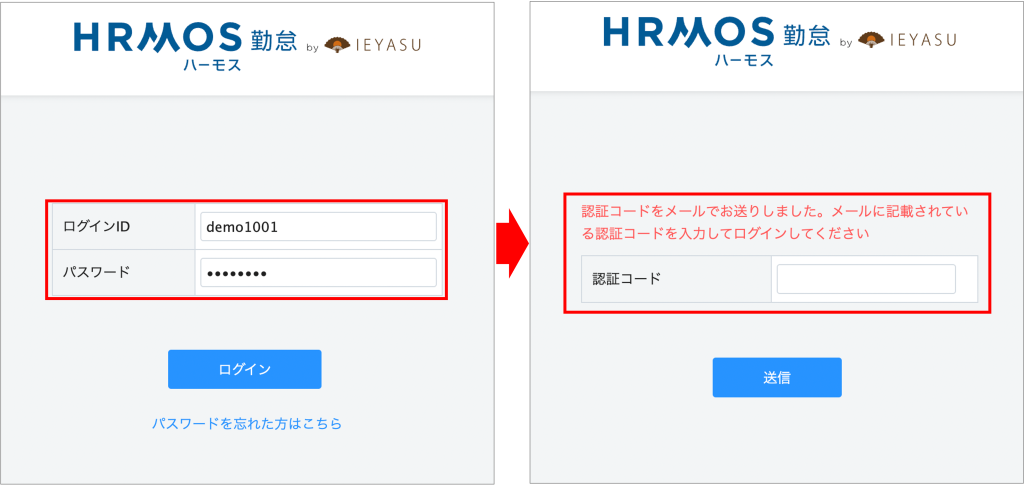
認証コードを用いた二段階認証を設定することにより、ログインID・パスワードを不正取得した第三者による「なりすまし」や不正アクセスを防止できるようになります。
二段階認証が適用される権限
二段階認証を行うように設定した場合、以下の権限のアカウントに二段階認証が適用されます。
- システム管理者
- システム管理者(給与明細除く)
システム自体の設定・編集を行える「システム管理者」が二段階認証の対象となります。
【関連】
Q. 【社員設定】権限ごとの操作範囲、影響範囲は?
【設定方法】システム管理者の二段階認証
(設定1)事前準備:システム管理者のメールアドレスを確認
システム管理者の二段階認証を設定すると、メールアドレスが未登録のシステム管理者はログインができなくなります。
システム管理者権限のアカウントにはメールアドレスをご登録ください。

(設定2)システム設定画面で二段階認証の機能をON
[システム管理>システム設定]画面において「2段階認証:利用する」と設定し、「登録する」ボタンをクリックします。
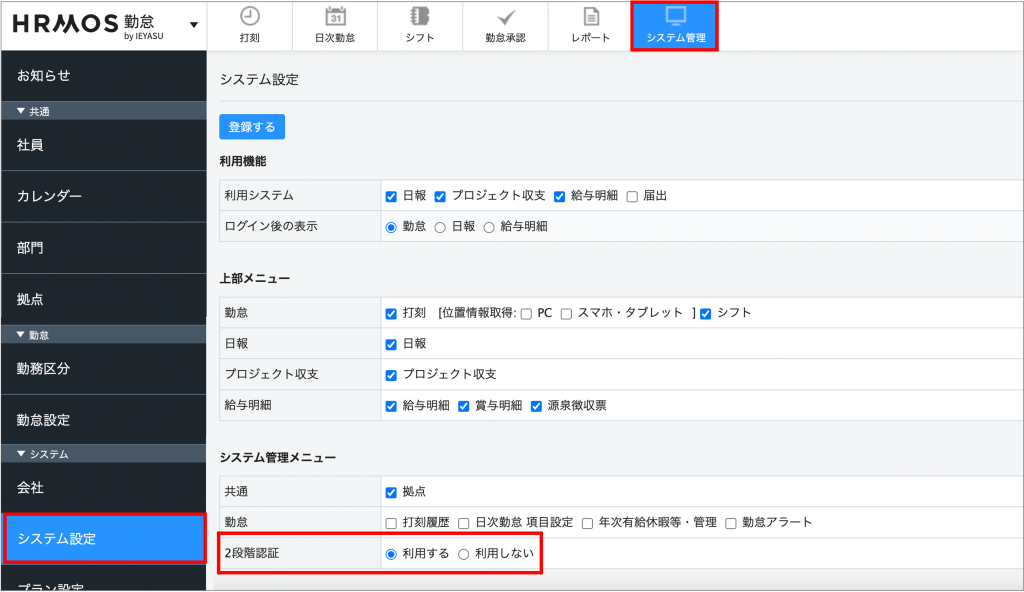
画面上部にメッセージが表示されますのでご確認ください。
※この段階では「2段階認証:設定中」となっています
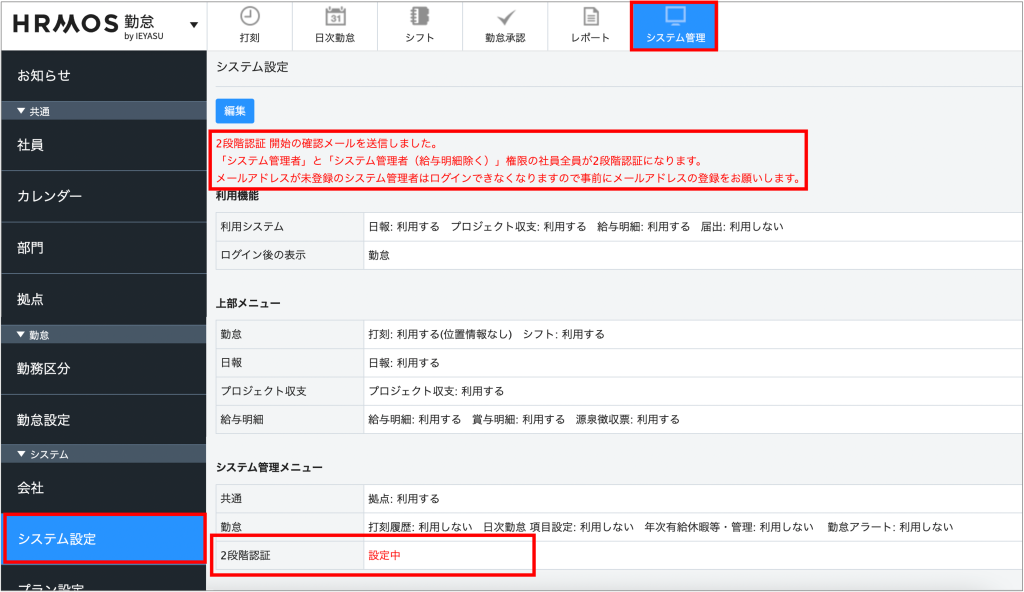
(設定3)二段階認証設定確認メールを確認
操作をしたアカウントに登録されているメールアドレス宛にメールが届きます。
件 名:【HRMOS勤怠】2段階認証設定確認メール
送信元:HRMOS勤怠 事務局 no-reply@send.ieyasu.co
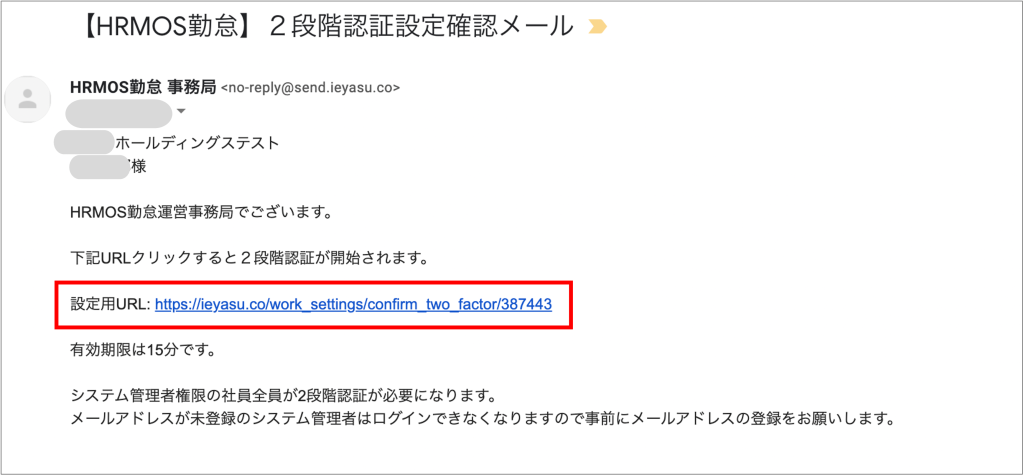
メールに記載された「設定用URL」をクリックすると、システム設定画面へ遷移します。
「2段階認証が有効になりました」というメッセージと、「2段階認証:設定済」と表示されているかどうかを必ずご確認ください。
 以上で、設定は完了となります。
以上で、設定は完了となります。
【運用方法】システム管理者の二段階認証
「システム管理者」は、ログインをする際に「認証コード」が必要になります。
まず、ログイン時に、システム管理者アカウントのID・パスワードを入力し「ログイン」ボタンをクリックします。
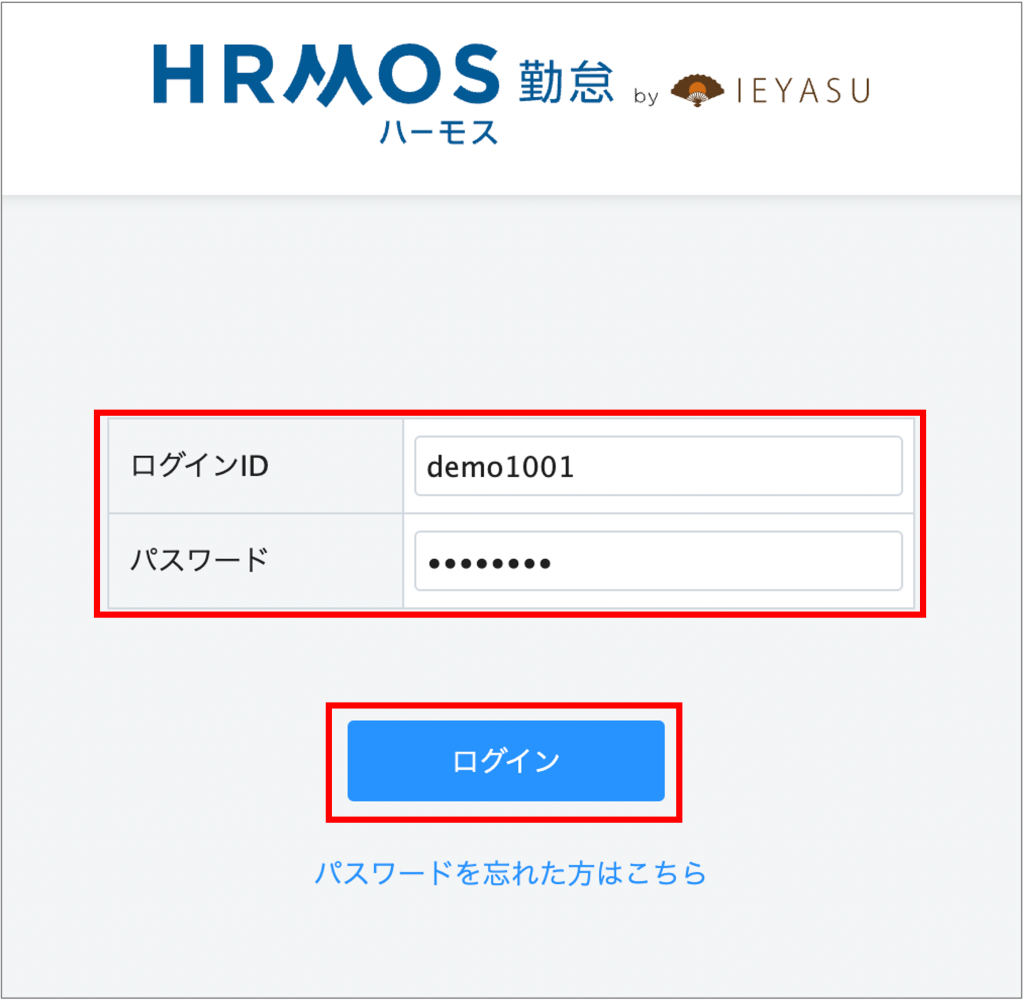
次の画面へ遷移し、「認証コードをメールでお送りしました。メールに記載されている認証コードを入力してログインしてください」というメッセージが表示されます。
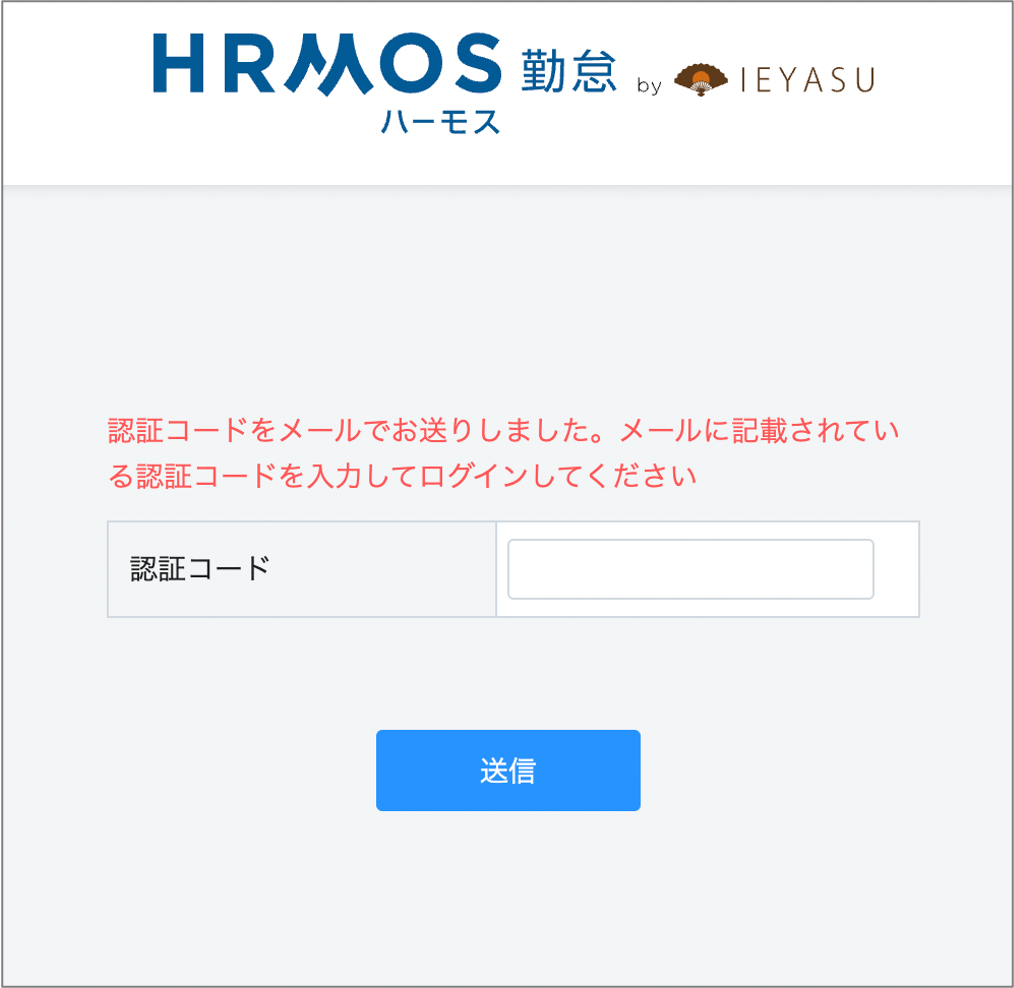
同時に、システム管理者のアカウントに登録されているメールアドレス宛に1通のメールが送信されますのでご確認ください。
件 名:【HRMOS勤怠】認証コードの送付
送信元:HRMOS勤怠 事務局 no-reply@send.ieyasu.co
そのメールに記載されている「認証コード」を、ハーモス勤怠 by IEYASU画面に入力し、「送信する」ボタンをクリックすることでログインできるようになります。